PokeSniper နှင့် အကောင်းဆုံးအခြားရွေးချယ်စရာ Pokemon ဖြင့် Pokémon Snipe လုပ်နည်း

အကယ်၍ သင်သည် Pokémon Go ကို နှစ်သက်သူတစ်ဦးဖြစ်ပါက၊ အလွန်ရှားပါးသော Pokémon ကိုဖမ်းခြင်းသည် ဂိမ်းတွင်တိုးတက်ရန် အသေချာဆုံးနည်းလမ်းဖြစ်ကြောင်း သင်နားလည်ထားသင့်သည်။ သို့သော် ၎င်းတို့သည် လက်လှမ်းမီရန် ခက်ခဲသော ဒေသများတွင် တည်ရှိပြီး ၎င်းတို့ကို ပို့ဆောင်ရန် ခက်ခဲစေသည်။ ထို့ကြောင့်၊ ၎င်းတို့ကိုဖမ်းရန် သင်၏အခွင့်အလမ်းများကို မြှင့်တင်ရန်လိုအပ်ပြီး Pokémon Go စနိုက်ပါများသည် အသုံးဝင်သည်။
Pokesniper သည် လူကြိုက်များပြီး ယုံကြည်စိတ်ချရသော Pokémon Go စနိုက်ပါရွေးချယ်မှုတစ်ခုဖြစ်သောကြောင့် သင်လက်လှမ်းမမီနိုင်သောနေရာများတွင် Pokémon အမဲလိုက်ရန် နာရီပေါင်းများစွာ မကြိုးစားလိုပါက ၎င်းကို လိုအပ်ပါသည်။ ဤပို့စ်သည် သင့်အား Android နှင့် iOS စက်များတွင် PokeSniper အသုံးပြုနည်းကို သင်ကြားပေးပါမည်။ ထို့အပြင်၊ တားမြစ်မခံရဘဲ ရှားပါး Pokémon ကိုဖမ်းရန် PokeSniper ၏ ပိုမိုကောင်းမွန်သောနည်းလမ်းကို သင်တွေ့လိမ့်မည်။
PokeSniper ဆိုတာဘာလဲ။
Pokesniper သည် အလွန်ရှားပါးသော Pokémon အားလုံးကို အလွယ်တကူဖမ်းယူနိုင်ရန် ဒီဇိုင်းထုတ်ထားသည့် Pokemon snipping အတွက် လူကြိုက်အများဆုံးနှင့် အစွမ်းထက်ဆုံးအက်ပ်များထဲမှတစ်ခုဖြစ်သည်။ ၎င်းတွင် သင့်အား အချိန်များစွာ သက်သာစေသည့် လမ်းမများပေါ်တွင် မရွေ့ဘဲ Pokémon ၏ တည်နေရာအတိအကျကို ရှာဖွေတွေ့ရှိရန် ကူညီပေးမည့် သြဒီနိတ်များ ပါရှိသည်။
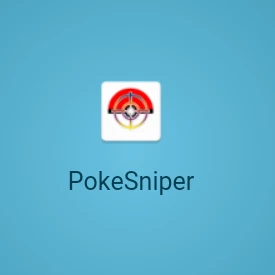
ဤအက်ပ်ဖြင့်၊ သင့်ဧရိယာအတွင်းရှိ ပိုကီမွန်၏တိကျသောသြဒီနိတ်များကို သင်ရှာဖွေနိုင်ပြီး အလွန်ရှားပါးသောပိုကီမွန်ကိုဖမ်းယူရန် ကလစ်တစ်ချက်နှိပ်ရုံဖြင့် တစ်နေရာမှတစ်နေရာသို့ တယ်လီပို့နိုင်သည်။
အသုံးပြုရလွယ်ကူပြီး သင့်အလိုအရှိဆုံး Pokémon ဖမ်းရန် နည်းလမ်းများစွာကို ပံ့ပိုးပေးသောကြောင့် Pokémon Go ချစ်သူများကြားတွင် ရေပန်းစားသည်။ Pokesniper သည် သုံးစွဲသူများအား ပျော့ပျောင်းစွာ ပိတ်ပင်ခံရနိုင်ခြေကို လျှော့ချပေးသောကြောင့် လုံခြုံပါသည်။ ၎င်း၏အသုံးပြုသူ-ဖော်ရွေသော interface သည်လည်းကြီးမားသောအားသာချက်တစ်ခုဖြစ်သည်။
Android နှင့် iOS တွင် Pokesniper ထည့်သွင်းနည်း
PokeSniper ကို Android နှင့် iOS စက်များတွင် ရနိုင်ပါသည်။ ဤသည်မှာ သင့်စက်ပေါ်တွင် PokeSniper ကိုဒေါင်းလုဒ်လုပ်ပြီး ထည့်သွင်းခြင်းအတွက် အဆင့်ဆင့်လမ်းညွှန်ချက်ဖြစ်သည်။
Android တွင် PokeSniper ထည့်သွင်းနည်း
အဆင့် 1− Pokesniper ကို Google Play Store တွင် မရနိုင်တော့ပါ၊ ထို့ကြောင့် GitHub လမ်းညွှန်ကဲ့သို့ ပြင်ပအဖွဲ့အစည်း အရင်းအမြစ်များမှ APK ဖိုင်ကို ဒေါင်းလုဒ်လုပ်ရပါမည်။
အဆင့် 2− သင့် Android စက်ပစ္စည်းတွင်၊ ဆက်တင်များ > လုံခြုံရေးသို့သွားကာ သင့်စက်ပစ္စည်းကို ပြင်ပအဖွဲ့အစည်းဖိုင်တစ်ခုထည့်သွင်းခွင့်ပြုရန် “အမည်မသိအရင်းအမြစ်များ” ရွေးချယ်မှုကို ဖွင့်ပါ။
အဆင့် 3: ယခု ဒေါင်းလုဒ်လုပ်ထားသော APK ဖိုင်ကိုဖွင့်ပြီး “Cancel”၊ “Market” နှင့် “Install” ရွေးချယ်စရာများပါရှိသော ပေါ်လာသော ပေါ်လာပါလိမ့်မည်။ တပ်ဆင်မှုလုပ်ငန်းစဉ်စတင်ရန် တပ်ဆင်ခလုတ်ကို နှိပ်ပါ။
iPhone တွင် Pokesniper ထည့်သွင်းနည်း
အဆင့် 1: PokeSniper ကို Apple Store တွင် ရနိုင်သော်လည်း ၎င်းကို သင့် iPhone တွင် ဒေါင်းလုဒ်လုပ်ရန် သင်၏ iOS 8.0 နှင့် အထက် ဖြစ်ရပါမည်။ Apple Store ကိုဖွင့်ပြီး အက်ပ်ကိုရှာဖွေပါ။
အဆင့် 2: "Get" ခလုတ်ကို နှိပ်ပြီး Pokesniper ကို သင့် iPhone တွင် ထည့်သွင်းပါမည်။
PokeSniper ကို သင်၏ Android သို့မဟုတ် iPhone တွင် အောင်မြင်စွာ ထည့်သွင်းပြီးသည်နှင့် သင်သည် အက်ပ်ကိုဖွင့်ပြီး Pokémon Go ဂိမ်းရှိ ရှားပါး Pokémon များကို ရှာဖွေရန် ၎င်းကို အသုံးပြုနိုင်သည်။
Pokesniper ဖြင့် Pokemon ကို Snipe လုပ်နည်း
၎င်းကို သင်အသုံးမပြုမီ PokeSniper အက်ပ်ကို စနစ်ထည့်သွင်းရန်နှင့် ပြင်ဆင်သတ်မှတ်ရန် လိုအပ်သည်။ သင့်တွင် အလုပ်လုပ်နိုင်သော Pokémon ID ရှိရန်လည်း လိုအပ်ပါသည်။
Pokesniper ကို ဘယ်လိုတပ်ဆင်ပြီး ဘယ်လိုပြင်ဆင်မလဲ။
အဆင့် 1- APK သဘောတူညီချက်ကိုလက်ခံရန် အက်ပ်ကိုဖွင့်ပြီး “OK” ကိုနှိပ်ပါ။ ထို့နောက်မီနူးရှိ "အကောင့်များ" ကိုရွေးချယ်ပါ။
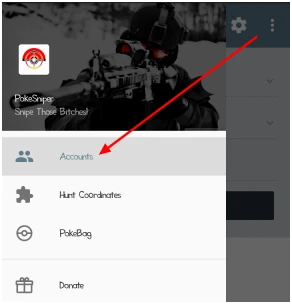
အဆင့် 2: အကောင့်များကဏ္ဍရှိ “အကောင့်ထည့်ရန်” ခလုတ်ကို နှိပ်ပါ။ သင်၏ Pokémon Go/Pokémon Trainer Club အကောင့်အသေးစိတ်အချက်အလက်များကို ထည့်သွင်းပြီး Google အကောင့်ခလုတ်ကို ဖွင့်ပါ။
အဆင့် 3− သင် Pokémon Go သုံးခဲ့သော နောက်ဆုံးတည်နေရာဖြစ်သည့် ပင်မသြဒီနိတ်များကို သတ်မှတ်ပါ။ ၎င်းသည် အရေးကြီးပြီး ပျော့ပျောင်းသောပိတ်ပင်မှုကို ရှောင်ရှားရန် ၎င်းသည် မှန်ကန်သော လတ္တီတွဒ်နှင့် လောင်ဂျီတွဒ် သြဒိနိတ်များ ဖြစ်ရပါမည်။
အဆင့် 4- လိုအပ်သော အချက်အလက်အားလုံးကို ဖြည့်ပြီးသည်နှင့် ဆက်တင်များကို သိမ်းဆည်းရန် "Save" ခလုတ်ကို နှိပ်ပါ။ ယခု သင့်အကောင့်ကို အကောင့်များကဏ္ဍအောက်တွင် မြင်နိုင်ပါမည်။
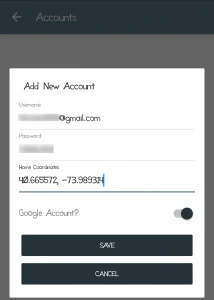
ပင်မစခရင်သို့ ပြန်သွားရန် "နောက်သို့" အိုင်ကွန်ကို နှိပ်နိုင်သည်။ ယခု သင်သည် PokeSniper ကို အသုံးပြု၍ Pokémon ကို ဖြတ်ရန် အဆင်သင့်ဖြစ်ပါပြီ။
Android နှင့် iOS တွင် PokeSniper အသုံးပြုနည်း
အဆင့် 1− PokeSniper အက်ပ်ကိုဖွင့်ပြီး ဘယ်ဘက်အပေါ်ထောင့်ရှိ မီနူးကိုနှိပ်ပါ၊ ထို့နောက် “Hunt Coordinates” ရွေးချယ်မှုကို ရွေးချယ်ပါ။
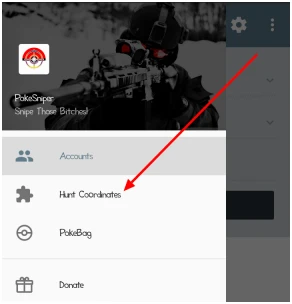
အဆင့် 2− အောက်ပါရွေးချယ်စရာများသည် “အမဲလိုက်ညှိနှိုင်းမှုများ” ကဏ္ဍအောက်တွင် ရှိနေသည်- Rarespawns၊ Pokesnipers၊ PokeZZ။
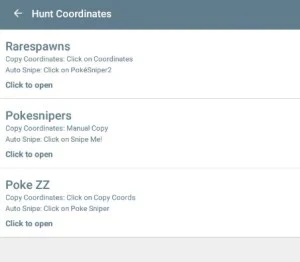
သင်ဖမ်းယူလိုသော Pokémon ၏သြဒိနိတ်များကို ရယူရန် ၎င်းတို့ကို အသုံးပြုနိုင်သည်။ အထက်ဖော်ပြပါ ရွေးချယ်စရာများထဲမှ တစ်ခုခုကို ရွေးချယ်ခြင်းသည် တရားဝင် PokeSniper ဝဘ်ဆိုက်ကို တင်မည်ဖြစ်သည်။
အဆင့် 3: ဝဘ်ဆိုက်ကိုဖွင့်ပြီးနောက်၊ သင်အလိုရှိသော Pokémon နှင့် ၎င်း၏အသေးစိတ်အချက်အလက်များကို ရှာဖွေရန် စာရင်းကို နှိပ်ပါ။ သင့်ရှာဖွေမှုကို ကူညီရန်အတွက် ဝဘ်ဆိုက်ပေါ်တွင် ရနိုင်သော စစ်ထုတ်မှုလုပ်ဆောင်ချက်တစ်ခု ရှိပါသည်။
အဆင့် 4: သင်သည် အက်ပ်သို့ ပြန်ညွှန်းခံရမည်ဖြစ်ပြီး ရွေးချယ်ထားသော Pokémon ၏အသေးစိတ်အချက်အလက်များကို အလိုအလျောက် ဖြည့်ပေးမည်ဖြစ်သည်။ ဖြတ်ပိုင်းစတင်ရန် “SNIPE THOSE BITCHES” ခလုတ်ကို နှိပ်ပါ။
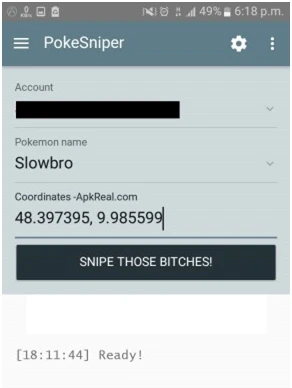
log box တွင် "Pokémon captured" ဟူသော မက်ဆေ့ချ် ပေါ်လာပါက ဂုဏ်ပြုပါသည်။ သင်၏ပစ်မှတ်ထားသော ပိုကီမွန်ကို PokeSniper မှ အောင်မြင်စွာ ချေမှုန်းခဲ့သည်။
PokeSniper အလုပ်မလုပ်ဘူးလား။ Pokémon Sniping အတွက် အကောင်းဆုံးရွေးချယ်စရာ
သင့်အတွက် အနည်းငယ်ခက်ခဲစေမည့် Pokesniper ၏ အားနည်းချက်အချို့ရှိနိုင်သည်။ အဓိကပြဿနာတစ်ခုမှာ အက်ပ်အတွင်းရှိ သင်၏သြဒိနိတ်များကို မပြောင်းလဲနိုင်ခြင်းကြောင့် သင့်ဧရိယာတွင် Pokémon ကိုရှာဖွေရန်ခက်ခဲစေသည်။ ထို့ကြောင့်၊ သင်သည် သြဒိနိတ်များကို ပြောင်းလဲရန်နှင့် အခြားနေရာများတွင် သင်၏ Pokémon ကို ရှာဖွေရန် ကိရိယာတစ်ခု လိုအပ်မည်ဖြစ်သည်။
တည်နေရာပြောင်းလဲမှု ရွေ့လျားခြင်းမရှိဘဲ သင်၏အလွန်ရှားပါးသော Pokémon အမဲလိုက်ရန်အတွက် သင်၏ GPS တည်နေရာကို လွတ်လပ်စွာပြောင်းလဲနိုင်စေမည့် Pokesniper အခြားရွေးချယ်စရာတစ်ခုဖြစ်သည်။ သင်၏ရွေ့လျားမှုအမြန်နှုန်းကိုလည်း အလိုရှိသည့်အတိုင်း ပြောင်းလဲနိုင်သည်။ Location Changer ၏ နောက်ထပ်အင်္ဂါရပ်များကို ကြည့်ကြပါစို့။
- တည်နေရာပြောင်းပါ: ကလစ်တစ်ချက်နှိပ်ရုံဖြင့် iPhone နှင့် Android တွင် သင်၏ GPS တည်နေရာကို အလွယ်တကူ ပြောင်းလဲနိုင်စေပါသည်။ ဤနည်းဖြင့် သင်သည် လမ်းလျှောက်ခြင်းမရှိဘဲ Pokémon Go သို့မဟုတ် အခြားတည်နေရာအခြေခံဂိမ်းများကို ကစားနိုင်သည်။
- လမ်းကြောင်းများကို စိတ်ကြိုက်လုပ်ပါ။: ၎င်းကို ပံ့ပိုးပေးသည့် လမ်းကြောင်းစီမံရေးနည်းလမ်း နှစ်မျိုးဖြင့် ဖြစ်နိုင်သည်။ two-spot နှင့် multi-spot ။ အဆိုပါလုပ်ဆောင်ချက်သည် သင့်အား အိမ်တွင် Pokémon Go ဂိမ်းကို အပြင်မထွက်ဘဲ ကစားနိုင်စေမည်ဖြစ်သည်။
- ချိန်ညှိနိုင်သော ရွေ့လျားနှုန်း: အမြန်နှုန်းဘားကို ဆွဲယူခြင်းဖြင့် သင်၏ရွေ့လျားမှုအမြန်နှုန်းကို ချိန်ညှိနိုင်စေပါသည်။
- လည်ပတ်ခဲ့သည့်နေရာများကို သိမ်းဆည်းပါ။: သင်ရှာဖွေဖူးသမျှလိပ်စာအားလုံးကို အလိုအလျောက်သိမ်းဆည်းပေးသည့် သမိုင်းမှတ်တမ်းများကို သိမ်းဆည်းထားသည်။
Location Changer ဖြင့် Pokémon Snipe လုပ်နည်း
အဆင့် 1: Download လုပ်ပြီး install တည်နေရာပြောင်းလဲမှု သင့်ကွန်ပျူတာပေါ်တွင်ရှိပြီး မူရင်းမုဒ်မှာ "စတင်ရန်" ဖြစ်သည်။

အဆင့် 2- သင့် iPhone/Android ကို USB ကြိုးဖြင့် သင့်ကွန်ပျူတာသို့ ချိတ်ဆက်ပါ။ စက်ပစ္စည်းကို လော့ခ်ဖွင့်ပြီး ဆက်လက်ဆောင်ရွက်ရန် “Enter” ကိုနှိပ်ပါ။
အဆင့် 3: ရှာဖွေမှုအကွက်တွင် သင့်တည်နေရာကို ပြောင်းလဲလိုသော လိပ်စာ သို့မဟုတ် သြဒိနိတ်များကို ထည့်ပါ၊ ထို့နောက် “ရွှေ့ရန်” ခလုတ်ကို နှိပ်ပါ။ သင့်တည်နေရာကို ချက်ချင်းပြောင်းပါမည်။

Snipe ရှားပါးပိုကီမွန်အတွက် အကောင်းဆုံးနေရာများ
အောက်တွင် အလွန်ရှားပါးသော Pokémon ကိုဖမ်းရန် ကမ္ဘာ့အကောင်းဆုံးနေရာများစာရင်း။
1. Circular Quay, Sydney, Australia
Circular Quay တွင် Pokémon ထောင်ပေါင်းများစွာရှိပြီး လူများစွာသည် ဤနေရာတွင် အတူတကွ ဂိမ်းဆော့ရင်း အချိန်ဖြုန်းကြသည်။ သင်၏တန်ဖိုးအရှိဆုံး Pokemon များကိုရှာဖွေရန် သင့်တည်နေရာကို ပြောင်းလဲနိုင်သည်။
2. Big Ben သို့မဟုတ် Savoy ဟိုတယ်၊ လန်ဒန်၊ ယူနိုက်တက်ကင်းဒမ်း
အထိမ်းအမှတ်အဆောက်အအုံများနှင့် သမိုင်းဝင်အဆောက်အအုံများ ပြည့်နှက်နေသည့်မြို့တစ်ခုသာမက PokeStops များကို ထောင့်တိုင်းလိုလိုတွင် တွေ့နိုင်သည်။ Savoy Hotel ၏အဝင်ပေါက်တွင် Poke Balls များကိုလည်း ကောက်ယူနိုင်မည်ဖြစ်သည်။
3. Central Park, New York, United States
၎င်း၏ကြီးမားသောသစ်ပင်များ၊ အရပ်အမောင်းနှင့် ရေကန်များသည် မတူညီသောပိုကီမွန်မျိုးစိတ်များ အထူးသဖြင့် Pikachu အတွက် ထိပ်တန်းနေရာတစ်ခုဖြစ်သောကြောင့် ဤနေရာသည် ကောင်းမွန်သောနေရာတစ်ခုဖြစ်သည်။
4. Colosseum၊ ရောမ၊ အီတလီ
ရောမမြို့တွင် Pokémon အမျိုးအစားတိုင်းနီးပါးကို သင်တွေ့လိမ့်မည်။ Colosseum မှာ မတူညီတဲ့ Pokémon ကို ဖမ်းယူနိုင်ပါတယ်။
5. Disneyland, California, United States
ဤနာမည်ကြီးနေရာသည် ပိုကီမွန်မျိုးပွားရာနေရာလည်းဖြစ်သည်။ ဤတွင်၊ သင့်တွင် အလွန်ရှားပါးသော Pokémon မျိုးစိတ်များစွာရှိသည်။
6. Victoria, Melbourne, Australia ပြည်နယ်စာကြည့်တိုက်
ဤမှတ်တိုင်သည် Pokémon အမဲလိုက်ခြင်းအတွက် အရေးပါသောနေရာတစ်ခုဖြစ်သည်။ မျိုးကွဲများကိုဖမ်းယူရန် စာကြည့်တိုက်အဆင့်များတွင် အခြားကစားသမားများနှင့် တွေ့ဆုံနိုင်ပါသည်။
ကောက်ချက်
သင်၏ Android သို့မဟုတ် iOS စက်ပစ္စည်းများတွင် PokeSniper ထည့်သွင်းနည်းကို သင်လေ့လာခဲ့ပြီး ရှားပါးပိုကီမွန်များကို ဓားပြတိုက်ရန် ၎င်းကိုအသုံးပြုပါ။ သို့သော် သင့်တည်နေရာကို လွယ်ကူလျင်မြန်စွာ ပြောင်းလဲလိုပါက အသုံးပြုရန် အကြံပြုအပ်ပါသည်။ တည်နေရာပြောင်းလဲမှု.
ဒီ post ကိုဘယ်လိုအသုံးဝင်ခဲ့သလဲ
ဒါဟာဘယ်လောက်ရှိသလဲဖို့ကြယ်ပွင့်ပေါ်ကလစ်နှိပ်ပါ!
ပျမ်းမျှအဆင့် / 5 ။ မဲရေတွက်:
